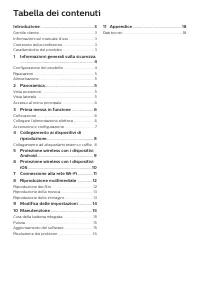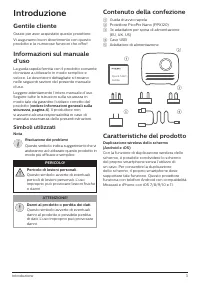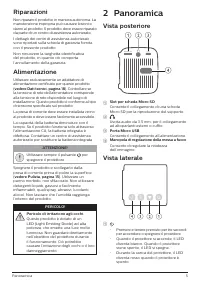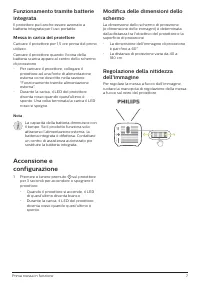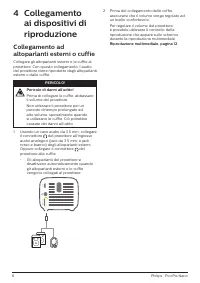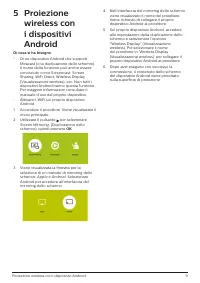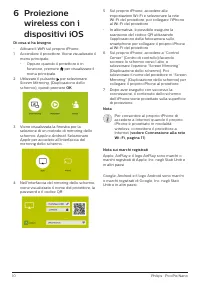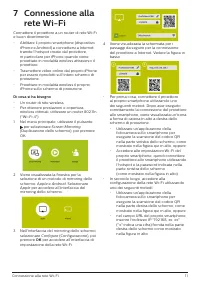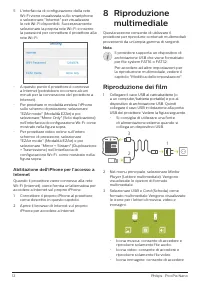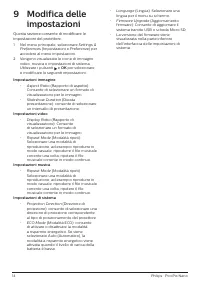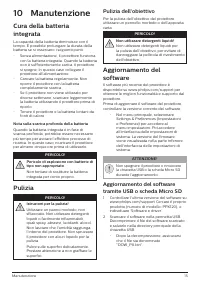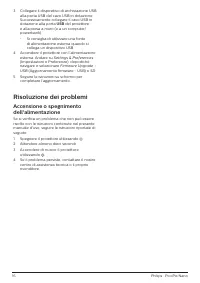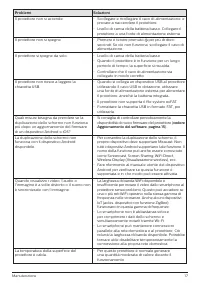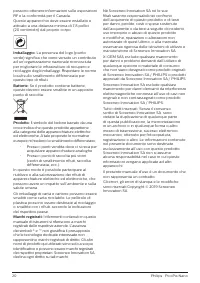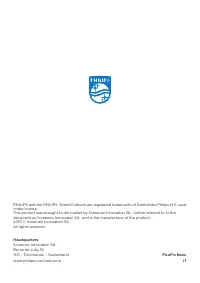Pagina 2 - Tabella dei contenuti
Introduzione ������������������������������������������������3 Gentile cliente ................................................................3Informazioni sul manuale d’uso ..............................3Contenuto della confezione .....................................3Caratteristiche del prodotto ...
Pagina 3 - Introduzione; Gentile cliente; Simboli utilizzati; Contenuto della confezione; Caratteristiche del prodotto
Introduzione 3 Introduzione Gentile cliente Grazie per aver acquistato questo proiettore.Vi auguriamo buon divertimento con questo prodotto e le numerose funzioni che offre! Informazioni sul manuale d’uso La guida rapida fornita con il prodotto consente di iniziare a utilizzarlo in modo semplice e v...
Pagina 4 - Informazioni
4 Philips · PicoPix Nano 1 Informazioni generali sulla sicurezza Osservare tutte le avvertenze e le note di sicurezza indicate. Non apportare modifiche o impostazioni che non sono descritte nel presente manuale d’uso. Un utilizzo non corretto e un uso improprio possono causare lesioni fisiche, danni...
Pagina 5 - Riparazioni; Panoramica; Vista posteriore; b c; Vista laterale
Panoramica 5 Riparazioni Non riparare il prodotto in maniera autonoma. La manutenzione impropria può causare lesioni o danni al prodotto. Il prodotto deve essere riparato da parte di un centro di assistenza autorizzato.I dettagli dei centri di assistenza autorizzati sono riportati sulla scheda di ga...
Pagina 6 - Accesso al menu principale; Prima messa in; Collocazione
6 Philips · PicoPix Nano b Consente di navigare le opzioni di menu. c Consente di confermare una selezione o un inserimento. d Consente di ritornare a una schermata di menu precedente. Accesso al menu principale Il menu principale fornisce un facile accesso alla configurazione del sistema e ad altre...
Pagina 7 - Messa in carica del proiettore
Prima messa in funzione 7 Funzionamento tramite batterie integrata Il proiettore può anche essere azionato a batteria integrata per l'uso portatile. Messa in carica del proiettore Caricare il proiettore per 1,5 ore prima del primo utilizzo.Caricare il proiettore quando l'icona della batteria scarica...
Pagina 8 - Collegamento
8 Philips · PicoPix Nano 4 Collegamento ai dispositivi di riproduzione Collegamento ad altoparlanti esterni o cuffie Collegare gli altoparlanti esterni o le cuffie al proiettore. Con questo collegamento, l'audio del proiettore viene riprodotto dagli altoparlanti esterni o dalle cuffie. PERICOLO! Per...
Pagina 9 - Proiezione
Proiezione wireless con i dispositivi Android 9 5 Proiezione wireless con i dispositivi Android Di cosa si ha bisogno • Di un dispositivo Android che supporti Miracast (o la duplicazione dello schermo). Il nome della funzione può anche essere conosciuto come Screencast, Screen Sharing, WiFi Direct, ...
Pagina 10 - Proiezione
10 Philips · PicoPix Nano 6 Proiezione wireless con i dispositivi iOS Di cosa si ha bisogno • Attivare il WiFi sul proprio iPhone. 1 Accendere il proiettore. Viene visualizzato il menu principale. • Oppure quando il proiettore è in funzione, premere per visualizzare il menu principale. 2 Utilizzare ...
Pagina 11 - Connessione alla
Connessione alla rete Wi-Fi 11 7 Connessione alla rete Wi-Fi Connettere il proiettore a un router di rete Wi-Fi e buon divertimento:• Abilitare il proprio smartphone (dispositivo iPhone e Android) a connettersi a Internet tramite l'hotspot creato dal proiettore, in particolare per iPhone quando vien...
Pagina 12 - Riproduzione dei film
12 Philips · PicoPix Nano 5 L'interfaccia di configurazione della rete Wi-Fi viene visualizzata sullo smartphone e selezionare "Internet" per visualizzare le reti Wi-Fi disponibili. Successivamente selezionare la propria rete Wi-Fi e inserire la password per connettere il proiettore alla ret...
Pagina 13 - Riproduzione della musica
Riproduzione multimediale 13 e riprodurre solamente file immagine. 4 Selezionare l'icona dei video per attivare il lettore multimediale dei video e accedere ai file video.• Se viene selezionato il lettore multimediale video, potranno essere visualizzati solamente i file video che possono essere ripr...
Pagina 14 - Modifica delle
14 Philips · PicoPix Nano 9 Modifica delle impostazioni Questa sezione consente di modificare le impostazioni del proiettore. 1 Nel menu principale, selezionare Settings & Preferences (Impostazioni e Preferenze) per accedere al menu impostazioni. 2 Vengono visualizzate le icone di immagini, vide...
Pagina 15 - 0 Manutenzione; Pulizia; Pulizia dell’obiettivo
Manutenzione 15 10 Manutenzione Cura della batteria integrata La capacità della batteria diminuisce con il tempo. È possibile prolungare la durata della batteria se si osservano i seguenti punti:• Senza alimentazione, il proiettore funziona con la batteria integrata. Quando la batteria non è suffici...
Pagina 16 - Risoluzione dei problemi
16 Philips · PicoPix Nano 3 Collegare il dispositivo di archiviazione USB alla porta USB del cavo USB in dotazione. Successivamente collegare il cavo USB in dotazione alla porta USB del proiettore e alla presa a muro (o a un computer/powerbank).• Si consiglia di utilizzare una fonte di alimentazione...
Pagina 18 - Dati tecnici
18 Philips · PicoPix Nano 11 Appendice Dati tecnici Tecnologia/ottica Tecnologia display ...............................Ti DMD DLPSorgente luminosa .............................. LED OSRAMRisoluzione ......................................640 × 360 pixel Risoluzione supportata ........... 1920 × 1080...